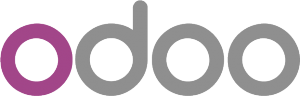Odoo: differenze tra le versioni
m (→Installazione e configurazione di PyCharm-community per Odoo) |
(→Configurazione e debug di Odoo con PyCharm-community) |
||
| Riga 197: | Riga 197: | ||
| − | === Configurazione e debug di Odoo con PyCharm-community === | + | ==== Configurazione e debug di Odoo con PyCharm-community ==== |
| − | + | Di seguito, trovate un breve tutorial da seguire per creare e configurare un progetto Odoo con PyCharm: | |
| − | + | ||
Poniamo che la nostra installazione si trovi su: | Poniamo che la nostra installazione si trovi su: | ||
| Riga 206: | Riga 205: | ||
'''/home/myuser/odoo-dev/OCB''' | '''/home/myuser/odoo-dev/OCB''' | ||
| − | Per creare un progetto ODOO, | + | Per creare un nuovo progetto ODOO, avviamo il programma PyCharm, chiudiamo eventuali progetti |
| − | esistenti | + | esistenti e selezioniamo '''File -> Create new project'''. |
| − | + | Selezioniamo ''Create new project'' e come location scegliamo la cartella che | |
che contiene lo script di avvio di ODOO, nel nostro caso | che contiene lo script di avvio di ODOO, nel nostro caso | ||
/home/myuser/odoo-dev/OCB, scegliamo l'interprete Python 2.7 e facciamo click | /home/myuser/odoo-dev/OCB, scegliamo l'interprete Python 2.7 e facciamo click | ||
su Create. | su Create. | ||
| − | PyCharm ci avverte che la directory non è vuota e ci chiede se vogliamo | + | PyCharm ci avverte che la directory selezionata non è vuota e ci chiede se vogliamo attivare il progetto da sorgenti esistenti. Facciamo click su Yes. |
| − | attivare il progetto da sorgenti esistenti. Facciamo click su Yes. | + | |
| − | A questo punto si apre PyCharm con il nostro progetto e vengono creati i | + | A questo punto si apre PyCharm con il nostro progetto e vengono creati i files di configurazione del progetto che si trovano in una cartella di |
| − | files di configurazione del progetto che si trovano in una cartella di | + | |
nome .idea posizionata nella root del progetto, nel nostro caso: | nome .idea posizionata nella root del progetto, nel nostro caso: | ||
| − | /home/myuser/odoo-dev/OCB/.idea | + | /home/myuser/odoo-dev/OCB/.idea |
Non è finita, ora dobbiamo ancora insegnare a PyCharm a trovare le cartelle | Non è finita, ora dobbiamo ancora insegnare a PyCharm a trovare le cartelle | ||
| − | degli addons e ad avviare il programma. | + | degli 'addons'' di Odoo e ad avviare il programma. |
| − | Andiamo su: '''File -> Settings''' e scegliamo la voce '''"Project: Project Structure"''', | + | Andiamo su: '''File -> Settings''' e scegliamo la voce '''"Project: Project Structure"''', e facciamo click su '''"Add Content Root"''', per aggiungere altre cartelle che fanno parte del progetto, nel nostro caso aggiungiamo cartelle di addons che si trovano fuori dalla cartella principale; ad esempio: |
| − | e facciamo click su '''"Add Content Root"''', per aggiungere altre cartelle che | + | |
| − | fanno parte del progetto, nel nostro caso aggiungiamo cartelle di addons che | + | |
| − | si trovano fuori dalla cartella principale | + | |
| − | /home/myuser/odoo-dev/addons<br /> | + | /home/myuser/odoo-dev/addons<br /> |
| − | /home/myuser/odoo-dev/addons_ita<br /> | + | /home/myuser/odoo-dev/addons_ita<br /> |
| − | Se vogliamo possiamo aggiungere anche cartelle che non contengono sorgenti | + | Se vogliamo possiamo aggiungere anche cartelle che non contengono sorgenti python, ma ad esempio files di configurazione, appunti ecc..., ad esempio: |
| − | python, ma ad esempio files di configurazione, appunti ecc..., ad esempio: | + | |
| − | /home/myuser/odoo-dev/extra_data | + | /home/myuser/odoo-dev/extra_data |
| − | Ora PyCharm sa dove trovare i sorgenti di odoo ed anche i sorgenti dei moduli | + | Ora PyCharm sa dove trovare i sorgenti di odoo ed anche i sorgenti dei moduli che andremo a sviluppare, non ci resta che insegnargli come lanciare Odoo. |
| − | che andremo a sviluppare, non ci resta che insegnargli come lanciare | + | |
| − | Andiamo su '''Run -> Debug...''' e scegliamo '''"Edit configuration"''' ed andiamo sul | + | Andiamo su '''Run -> Debug...''' e scegliamo '''"Edit configuration"''' ed andiamo sul tab '''Defaults -> Python''' |
| − | tab '''Defaults -> Python''' | + | |
Come script scegliamo: | Come script scegliamo: | ||
| − | '''/home/myuser/odoo-dev/OCB/odoo-bin''' | + | '''/home/myuser/odoo-dev/OCB/odoo-bin''' |
| − | e come script parameters indichiamo il file di configurazione che usiamo per | + | e come script parameters indichiamo il file di configurazione che usiamo per far partite Odoo da riga di comando.<br> (la gestione dei files di configurazione |
| − | far partite | + | di Odoo non fa parte di questo tutorial; diamo per scontato che ci sia già un file di configurazione).<br> Nel nostro caso il file è: |
| − | di | + | |
| − | di configurazione). Nel nostro caso il file è: | + | |
| − | '''--config=/home/myuser/odoo-dev/extra_data/odoo.conf''' | + | '''--config=/home/myuser/odoo-dev/extra_data/odoo.conf''' |
Ora navighiamo nell albero dei files del progetto ed apriamo: | Ora navighiamo nell albero dei files del progetto ed apriamo: | ||
| − | '''/home/myuser/odoo-dev/OCB/odoo-bin''' | + | '''/home/myuser/odoo-dev/OCB/odoo-bin''' |
Andiamo nel menu Run ed apriamo '''Debug odoo-bin''' | Andiamo nel menu Run ed apriamo '''Debug odoo-bin''' | ||
| − | Se tutto | + | Se le configurazioni effettuate qui sopra sono corrette, tutto andrà bene; ora il nostro progetto è partito e lo verifichiamo andando a visualizzare con un browser, l'URL: |
| − | '''http://localhost:8069/''' | + | '''http://localhost:8069/''' |
| − | Ora possiamo fermare lo script facendo click sul pulsante di arresto (quadratino | + | Ora possiamo fermare lo script facendo click sul pulsante di arresto (quadratino rosso) sulla finestra di console di Run nella parte bassa. |
| − | rosso) sulla finestra di console di Run nella parte bassa. | + | |
| − | Per ultima cosa vediamo se funziona il debugger. Supponiamo di aver installato | + | Per ultima cosa vediamo se funziona il debugger. Supponiamo di aver installato il modulo "CRM Custom Fields" nella cartella: |
| − | il modulo "CRM Custom Fields" nella cartella: | + | |
| − | '''/home/myuser/odoo-dev/addons/crm_custom_fields''' | + | '''/home/myuser/odoo-dev/addons/crm_custom_fields''' |
| − | + | Apriamo il file: | |
| − | '''/home/myuser/odoo-dev/addons/crm_custom_fields/models/ir_model.py''' | + | '''/home/myuser/odoo-dev/addons/crm_custom_fields/models/ir_model.py''' |
e mettiamo un ''breakpoint'' sulla riga 6 con scritto: '''_inherit = "ir.model"''' | e mettiamo un ''breakpoint'' sulla riga 6 con scritto: '''_inherit = "ir.model"''' | ||
| − | Se abbiamo fatto tutto bene | + | Se abbiamo fatto tutto per bene, dopo il riavvio del debugger, l'esecuzione si fermerà su quella riga e da li potremo ispezionare i valori delle variabili attive |
| − | su quella riga e da li potremo ispezionare i valori delle variabili attive | + | |
in quel momento. | in quel momento. | ||
| − | Ora siamo pronti a sviluppare i nostri | + | Ora siamo pronti a sviluppare i nostri moduli usufruendo del potente ambiente di lavoro messoci a disposizione da PyCharm. |
| − | di lavoro messoci a disposizione da PyCharm. | + | |
| − | Un ultima nota | + | '''Un ultima nota''': |
| − | + | ||
| − | + | ||
| − | + | ||
| − | + | ||
| − | + | ||
| − | + | ||
| + | Python è un linguaggio dinamico che permette di modificare gli oggetti a runtime. Odoo utilizza questa potenzialità per attivare un particolare sistema | ||
| + | non standard di ereditarietà degli oggetti. Questo limita un po' le grandi potenzialità di PyCharm in fatto di auto completamento in fase di scrittura | ||
| + | del codice, ma è un problema con cui si può e si deve convivere. | ||
<br><br> | <br><br> | ||
Versione delle 14:09, 17 mar 2017
Indice
- 1 Cos'è Odoo?
- 2 Come funziona?
- 3 A che cosa serve?
- 4 A chi serve?
- 5 Da dove proviene?
- 6 Un po' di storia
- 7 Perché ci piace Odoo?
- 8 Da migliorare
- 9 Lista dei desideri
- 10 Posso provare Odoo subito?
- 11 Quali modalità d'utilizzo sono previste?
- 12 Documentazione
- 13 Licenze d'uso del codice utilizzato
- 14 Traduzione
- 15 Installazione di Odoo ver. 10
- 16 Installazione e configurazione del server Etherpad per Odoo
- 17 Installazione e configurazione di PyCharm-community per Odoo
- 18 Le App
- 19 Alcuni utili suggerimenti per chi inizia
- 20 Informazioni per gli sviluppatori
- 21 Il browser web consigliato
- 22 Chi siamo?
Cos'è Odoo?
(la pronuncia corretta del nome è "oduu")
All-in-one management software
OpenERP, ora Odoo, nacque nel 2005 ad opera di Fabien Pinckaers con il nome TinyERP e con il proposito di rivoluzionare il mondo del software per le imprese. Dal maggio del 2014 ha cambiato nome in Odoo.
Odoo (già OpenERP) ora deve definitivamente considerarsi una suite di prodotti software attivamente supportato da una community internazionale e da una italiana ai fini della localizzazione.
Il software è open source ed è rilasciato secondo i termini della GNU Lesser General Public License.
Riguardo Odoo sono stati scritti diversi libri, alcuni dedicati ad aree funzionali specifiche come la contabilità, altri all'ambiente di sviluppo.
(Rif. Wikipedia )
L'obiettivo che desideriamo raggiungere forse vi sembrerà ambizioso, ma sono le sfide difficili quelle più belle da vincere!
Come funziona?
Inserisci una sola volta il dato nel database del gestionale e lo utilizzerai per tutte le tue necessità gestionali.
A che cosa serve?
A raggruppare le informazioni, uniformare le interfacce, migliorare l'efficienza. Il tutto, aprendo le porte all'open source.
A chi serve?
A chiunque desideri mettere ordine e avere il controllo completo dei dati, in qualsiasi attività, aumentando così l'efficienza e semplificando i processi.
Da dove proviene?
- Viene sviluppato da Odoo S.A. in Brussels. https://www.odoo.com/page/about-us
- Anche la Odoo Comunity Association (OCA) ha un ruolo fondamentale nello sviluppo e promozione del programma. https://odoo-community.org/
- Sul sito della Associazione Odoo Italia c'è un forum attivo sull'argomento. https://www.odoo-italia.org/index.php/kunena/home
- Esiste anche un gruppo d'imprese italiane che lavorano allo sviluppo e alla localizzazione di Odoo, con i quali abbiamo il piacere di essere in contatto. http://openerpitalia.net/
Un po' di storia
OpenERP, ora Odoo, nacque nel 2005 ad opera di Fabien Pinckaers con il nome TinyERP e con il proposito di rivoluzionare il mondo del software per le imprese. Nel maggio del 2014 ha cambiato nome in Odoo.
Odoo (già OpenERP) ora deve definitivamente considerarsi una suite di prodotti software attivamente supportata da una community internazionale e da una italiana ai fini della localizzazione.
Il software è open source ed è rilasciato secondo i termini della GNU Lesser General Public License.
Riguardo Odoo sono stati scritti diversi libri,[1] alcuni dedicati ad aree funzionali specifiche come la contabilità,[2] altri all'ambiente di sviluppo.
Fonte: https://it.wikipedia.org/wiki/Odoo
Perché ci piace Odoo?
- perché è un software open-source
- perché è stato scritto quasi totalmente in Python / JavaScript / XML
- perché utilizza database PostgreSQL
- perché c'è una comunità di sviluppo e assistenza
- perché è web-based
- perché posso ottimizzarlo e svilupparci ciò di cui ho bisogno
- perché è semplice e intuitivo
- perché ha un obiettivo ambizioso
Da migliorare
- il supporto verso la localizzazione contabile italiana è insufficiente o comunque disomogeneo, ma ci sono degli add-on che risolvono il problema
- il flusso documentale del ciclo attivo e passivo è semplificato ma insufficiente per la realtà amministrativa italiana; il supporto ai DDT e alle evasioni parziali è ancora carente.
Lista dei desideri
Odoo è in continuo e rapido sviluppo. Esistono centinaia di moduli sviluppati dalla comunità e dalla casa madre
liberamente utilizzabili, quindi a volte le cose che non riusciamo a trovare forse sono disponibili facendo
le ricerche giuste. Però ci sono cose che proprio sembrano assenti.
Ad esempio, la Gestione documentale intrinseca.
Sarebbe bene che ci fosse un sistema di documentazione integrato che per ogni elemento della interfaccia utente fornisse la guida contestuale, ad esempio ogni form dovrebbe avere un pulsante di "help", la documentazione dei campi dovrebbe essere inserita direttamente a livello di "plugin" in modo che se si scriverà un plugin che espande una certa form, anche la documentazione verrà aggiornata di conseguenza.
A questo punto non sarebbe impossibile produrre automaticamente un manuale in PDF personalizzato per ogni installazione, semplicemente leggendo e seguendo i moduli già installati.
Resta aperto il problema della traduzione dei messaggi. Forse si potrebbe attivare
nel "plugin" una cartella separata per ogni lingua, dove i contributori potrebbero
fornire al produttore le versioni localizzate nella lingua desiderata.
Posso provare Odoo subito?
Sì, certamente.
Puoi:
- utilizzare, successivamente alla registrazione dell'utente di prova, la versione DEMO presente nel portale di Odoo: https://www.odoo.com/trial
- oppure, utilizzare la nostra versione community, già on-line (ancora in via di sperimentazione e senza alcuna garanzia di stabilità giornaliera)
Per poter accedere (come utente base) sul nostro gestionale odoo.pnlug.it sono prima necessarie due operazioni:
- l'iscrizione alla nostra Associazione, con la successiva collaborazione con il gruppo di lavoro Odoo;
- attendere che il responsabile del gruppo di lavoro ti fornisca l'account di accesso personale;
Nota: se sei un docente e vuoi utilizzare Odoo per le tue attività didattiche, (creando e condividendo dei corsi...) potrebbe interessarti l'education program di Odoo.
Quali modalità d'utilizzo sono previste?
- versione locale, COMMUNITY (free)
- versione locale, FREE PLAN (gratuito per una applicazione, ma con < 50 utenti)
- ON LINE (25,00 € al mese per un numero complessivo < di 50 utenti + il costo delle App richieste. Contratto con Hosting incluso)
- ENTERPRISE (25,00 € al mese per utente, ma con un numero > di 50 utenti; include tutte le App. Contratto con Hosting NON incluso)
Documentazione
- Nel sito internazionale di Odoo trovate tutta la documentazione on-line su i tutorial, le configurazioni, i servizi web API, i riferimenti e le note per la ver. 10, sia per gli utenti che per gli sviluppatori
- Forum ufficiale: https://www.odoo.com/forum/
- Video dal sito ufficiale: https://www.odoo.com/page/tour
- Sviluppo: odoo-development.pdf
- Recensioni e comparazioni delle diverse App: odoo-white-paper
- Per conoscere tutte le opzioni di avvio di Odoo da riga di comando, da terminale digitate: odoo --help
- In questa pagina della documentazione ufficiale di Odoo, trovate le descrizioni delle diverse opzioni di avvio da server, tramite l'utilizzo della linea di comando.
Licenze d'uso del codice utilizzato
Software Libero non vuol dire assenza di regole: raccomandazione fondamentale se è la prima volta che vi avvicinate ad un progetto aperto.
Software Libero non vuol dire assenza di regole, tutti i software citati vengono rilasciati con una licenza che accettate di rispettare nel momento stesso in cui usate il software.
Odoo, ad esempio, viene rilasciato con la licenza d'uso GNU Lesser General Public License (LGPL) v3.0, mentre PostgreSQL con la PostgreSQL Licence.
L'editor collaborativo interno Etherpad viene invece rilasciato con la licenza d'uso di Apache v2.0.
Ricordiamo le licenze di distribuzione dei principali sistemi operativi open source utilizzati da noi in versione server e client: Ubuntu e Debian.
Nulla di preoccupante, il software libero se ne avete le competenze è realmente utilizzabile gratuitamente anche per fini commerciali, ma ricordatevi di controllare ad esempio se la licenza d’uso vi chiede di rilasciare gratuitamente il codice che modificate.
Esistono poi una serie di regole non scritte che vi permetteranno di essere accettati e benvoluti dalla comunità.
Ricordate che il rispetto e l’ammirazione di una comunità open source nel lungo periodo porta più vantaggi che una politica di egoismo di breve periodo.
Traduzione
La traduzione in lingua italiana (localizzazione) originaria che viene caricata su Odoo v.10 è ancora un pò carente. Questo problema è comunque risolvibile, attraverso diversi metodi, che tratteremo nei nostri Talk associativi.
La localizzazione delle versioni 9 e 10 sono ancora da completare, in quanto attualmente la versione di riferimento completa risulta ancora essere la 8.
Per iniziare a tradurre in modo corretto, consigliamo di leggere e seguire quanto indicato nelle Linee guida e strumenti per una buona traduzione, che trovate descritte nei seguenti siti:
... da leggere con molta attenzione :)
Per collaborare alla traduzione in lingua italiana della piattaforma Odoo (per le varie versioni mantenute), è necessario iscriversi al servizio di localizzazione sul sito Transifex e seguire quanto indicato nell'area tecnica interna e nel relativo glossario.
Dall'interno della propria installazione di Odoo, è sempre possibile tradurre localmente la maggior parte dei termini utilizzati nelle varie maschere di gestione e presenti nelle pagine web pubbliche della propria installazione.
Installazione di Odoo ver. 10
Installazione del gestionale seguendo le informazioni presenti nelle nostre slide di presentazione:
Installazione semplificata con pacchetto .deb
La procedura viene descritta in questa pagina del wiki.
Installazione da file sorgenti
La procedura viene descritta in questa pagina del wiki.
Installazione rapida da Git come sviluppatore
La procedura viene descritta in questa pagina del wiki.
Creazione di istanze multiple di Odoo su un unico server
Con Odoo è possibile attivare diverse istanze separate ed isolate tra loro, condividendo gli stessi sorgenti e lo stesso motore di database;
per riuscire a realizzare questo, trovate tutte le istruzioni e i comandi da terminale in questa nostra pagina.
Se invece desiderate installare due istanze diverse utilizzando anche due versioni diverse di Odoo su un singolo server, seguite le semplici informazioni descritte in questo post su www.rosehosting.com.
Uso dell' Interfaccia di Programmazione delle Applicazioni (API)
Odoo si estende normalmente tramite l'uso dei moduli, ma molte delle sue applicazioni e tutti i suoi dati possono anche essere disponibili esternamente, per effettuare delle analisi esterne o per essere integrati con altri programmi o applicazioni diverse.
Diversi modelli di riferimento API sono facilmente disponibili in formato XML-RPC e resi accessibili in diversi linguaggi.
Per ulteriori informazioni, consultate la pagina della documentazione di Odoo per sviluppatori.
Installazione e configurazione del server Etherpad per Odoo
Il gestionale Odoo permette l'utilizzo condiviso di documenti di testo interni tra i vari utenti, attraverso l'uso di un server Etherpad.
L'installazione del server Etherpad non è compresa nel pacchetto di installazione di Odoo, ma deve essere effettuata successivamente, per poi collegarlo al gestionale Odoo desiderato.
Per far questo, il nostro gruppo di lavoro ha seguito le istruzioni presenti nella pagina di questo sito esterno.
Per controllare il funzionamento del server Etherpad, una volta terminata l'installazione, aprire un browser e digitare il seguente URL:
http://localhost:9001
Installazione e configurazione di PyCharm-community per Odoo
PyCharm è un Integrated Development Environment che permette di sviluppare in modo molto agevole in python. Permette la gestione di progetti ed è integrato con i principali tool di versioning (chi ha detto Git?).
Ciò che ci ha colpito principalmente di PyCharm è la velocità con cui permette l'editing del testo. Pur basandosi su una JVM non soffre dei fastidiosissimi lag della GUI di cui possono "vantarsi" altri IDE (come Eclipse e soprattutto NetBeans).
Permette di effettuare i debug delle applicazioni in modo molto comodo fornendo uno snapshot dell'applicazione al breakpoint corrente e includendo tutte le informazioni delle applixazioni che della VM python. Utilizzandolo un pò più spesso, si è anche potuto apprezzare il supporto al linguaggio C e HTML ed XML in generale.
Sul sito ufficiale il software viene rilasciato in due versioni:
- la versione Community edition, che è completamente gratuita e che ha funzioni minime per la programmazione in python;
- la versione Professional, che ha un supporto esteso anche ad altri framework e ad altri linguaggi.
Per il nostro utilizzo iniziale la versione Community edition soddisfa appieno le nostre esigenze e la consigliamo a tutti coloro che desiderano sviluppare in Python ma non hanno ancora trovato lo strumento che fa al caso loro.
Seguendo quanto descritto questo veloce tutorial per principianti, potremo installare su Ubuntu 16.04 l'ultima versione di PyCharm Python IDE, semplicemente aggiungendo un repository supplementare via PPA.
Configurazione e debug di Odoo con PyCharm-community
Di seguito, trovate un breve tutorial da seguire per creare e configurare un progetto Odoo con PyCharm:
Poniamo che la nostra installazione si trovi su:
/home/myuser/odoo-dev/OCB
Per creare un nuovo progetto ODOO, avviamo il programma PyCharm, chiudiamo eventuali progetti esistenti e selezioniamo File -> Create new project.
Selezioniamo Create new project e come location scegliamo la cartella che che contiene lo script di avvio di ODOO, nel nostro caso /home/myuser/odoo-dev/OCB, scegliamo l'interprete Python 2.7 e facciamo click su Create.
PyCharm ci avverte che la directory selezionata non è vuota e ci chiede se vogliamo attivare il progetto da sorgenti esistenti. Facciamo click su Yes.
A questo punto si apre PyCharm con il nostro progetto e vengono creati i files di configurazione del progetto che si trovano in una cartella di nome .idea posizionata nella root del progetto, nel nostro caso:
/home/myuser/odoo-dev/OCB/.idea
Non è finita, ora dobbiamo ancora insegnare a PyCharm a trovare le cartelle degli 'addons di Odoo e ad avviare il programma.
Andiamo su: File -> Settings e scegliamo la voce "Project: Project Structure", e facciamo click su "Add Content Root", per aggiungere altre cartelle che fanno parte del progetto, nel nostro caso aggiungiamo cartelle di addons che si trovano fuori dalla cartella principale; ad esempio:
/home/myuser/odoo-dev/addons
/home/myuser/odoo-dev/addons_ita
Se vogliamo possiamo aggiungere anche cartelle che non contengono sorgenti python, ma ad esempio files di configurazione, appunti ecc..., ad esempio:
/home/myuser/odoo-dev/extra_data
Ora PyCharm sa dove trovare i sorgenti di odoo ed anche i sorgenti dei moduli che andremo a sviluppare, non ci resta che insegnargli come lanciare Odoo.
Andiamo su Run -> Debug... e scegliamo "Edit configuration" ed andiamo sul tab Defaults -> Python
Come script scegliamo:
/home/myuser/odoo-dev/OCB/odoo-bin
e come script parameters indichiamo il file di configurazione che usiamo per far partite Odoo da riga di comando.
(la gestione dei files di configurazione
di Odoo non fa parte di questo tutorial; diamo per scontato che ci sia già un file di configurazione).
Nel nostro caso il file è:
--config=/home/myuser/odoo-dev/extra_data/odoo.conf
Ora navighiamo nell albero dei files del progetto ed apriamo:
/home/myuser/odoo-dev/OCB/odoo-bin
Andiamo nel menu Run ed apriamo Debug odoo-bin
Se le configurazioni effettuate qui sopra sono corrette, tutto andrà bene; ora il nostro progetto è partito e lo verifichiamo andando a visualizzare con un browser, l'URL:
http://localhost:8069/
Ora possiamo fermare lo script facendo click sul pulsante di arresto (quadratino rosso) sulla finestra di console di Run nella parte bassa.
Per ultima cosa vediamo se funziona il debugger. Supponiamo di aver installato il modulo "CRM Custom Fields" nella cartella:
/home/myuser/odoo-dev/addons/crm_custom_fields
Apriamo il file:
/home/myuser/odoo-dev/addons/crm_custom_fields/models/ir_model.py
e mettiamo un breakpoint sulla riga 6 con scritto: _inherit = "ir.model"
Se abbiamo fatto tutto per bene, dopo il riavvio del debugger, l'esecuzione si fermerà su quella riga e da li potremo ispezionare i valori delle variabili attive in quel momento.
Ora siamo pronti a sviluppare i nostri moduli usufruendo del potente ambiente di lavoro messoci a disposizione da PyCharm.
Un ultima nota:
Python è un linguaggio dinamico che permette di modificare gli oggetti a runtime. Odoo utilizza questa potenzialità per attivare un particolare sistema
non standard di ereditarietà degli oggetti. Questo limita un po' le grandi potenzialità di PyCharm in fatto di auto completamento in fase di scrittura
del codice, ma è un problema con cui si può e si deve convivere.
Le App
Odoo ha una struttura modulare, basata su delle app che si trovano già installate e pronte all'uso, alle quali se ne possono aggiungere altre (reperite in rete o sviluppate autonomamente).
Le App già pronte
In questa pagina descriviamo quali sono le App pronte all'uso già presenti nella versione 10, che andremo ad utilizzare successivamente.
Le migliori App da aggiungere
In questa pagina descriviamo quali sono le migliori App che consigliamo di aggiungere / installare successivamente all'installazione di base della versione 10.
Sviluppo di applicazioni sul nostro Repo Github
Il nostro gruppo di lavoro ha iniziato a sviluppare del codice per rendere più fruibile l'uso di Odoo ver. 10 .
Se desiderate collaborare con noi, visitate il nostro Repository presente sul sito di Github, associatevi al PN LUG e unitevi al nostro gruppo di lavoro Odoo per sviluppare assieme del codice nuovo.
Se desiderate installare e utilizzare Git su un PC con Sistema Operativo Linux Ubuntu 14.04 LTS, seguite quanto trovate descritto in questo sito.
Alcuni utili suggerimenti per chi inizia
- Documentazione ufficiale: Sito di Odoo.com
- Video tutorial di base: YouTube - Odoo (Open ERP) Basics Video Tutorials
- Questi video fanno parte di un video corso di base di 7 ore e 30 min., realizzato su Odoo versione 8. Questi video servono per avere un'idea iniziale su come funzioni un ERP Odoo su un sistema e possa servire per educare successivamente altre persone al suo utilizzo. È possibile trovare in rete e su YouTube altri filmati che riguardano altri tipi di installazioni e uso condiviso con altri sistemi informatici aziendali.
Informazioni per gli sviluppatori
- Repository italiano ufficiale: https://github.com/OCA/l10n-italy
- QWeb reports: http://www.odoo.yenthevg.com/category/odoo-8/reports/
- ERPpeek or XML-RPC: http://www.odoo.yenthevg.com/creating-and-managing-databases-with-erppeek-or-xml-rpc/
- Immagini free a volontà: https://pixabay.com/it/
- Esempio di configurazione per l'uso dinamico dei dati tra Odoo e Power BI(non open source): http://www.odoo.yenthevg.com/
- canale IRC Italia: #odoo-it su freenode
- canale IRC OCA: #oca su freenode
Il browser web consigliato
Abbiamo testato in modo approfondito e verificato che la piattaforma Odoo può funzionare correttamente con la maggior parte dei browser più comunemente utilizzati; noi comunque suggeriamo di utilizzare:
Chi siamo?
Noi abbiamo formato un gruppo di lavoro interno, formato da soci dell'Associazione PNLUG, tutti appassionati di tecnologia e di applicazioni Open Source.
E TU cosa aspetti? Entra anche te a fare parte del gruppo Odoo-PNLUG!
Se ti abbiamo incuriosito almeno un poco, non essere timido e vieni a trovarci in Sede il martedì sera.
Ti stiamo aspettando!